Как сбросить к заводским настройкам кнопочный samsung. Как сбросить настройки на Samsung разными способами
Для начала стоит отметить, что, несмотря на сохранение некоторой информации, многие данные будут удалены – включая записи в журнале вызовов, номера в телефонной книге и установленные приложения.
Инструкция по возврату телефона Samsung к заводским настройкам
Для осуществления данной процедуры нам потребуются документы, которые прилагаются к нашему мобильному устройству. Они должны находиться в упаковке из-под телефона, то есть в комплекте поставки.
Для начала выясним код блокировки своего аппарата. Найти его можно в инструкции. Если в процессе пользования устройством этот код был изменён, мы должны были запомнить новый. Открываем настройки телефона и ищем пункт «Сброс настроек» внизу. В открывшемся окне вводим код и подтверждаем операцию. Дожидаемся, пока система осуществит возврат к заводским настройкам.
Следует обратить внимание, что такой способ подходит только для сброса установленных параметров. Он не коснётся контактов и личных данных в памяти телефона.
Ещё один способ – осуществить откат после резервного копирования необходимой информации. Начнём с того, что сделаем back-up. Быстрее всего будет подключить мобильный аппарат к своему компьютеру и осуществить синхронизацию данных со своей учётной записью. Сделать это можно, к примеру, на web-сайте Google. Кроме того, можно попробовать сохранить информацию через ActiveSync в почтовой программе Outlook. Имеются и другие подходящие приложения для резервного копирования данных. Теперь заходим в меню аппарата и ищем пункт по сбросу установок в настройках (пункт «Конфиденциальность»). Выбираем опцию, которая предлагает стереть всё.
В некоторых случаях для этого способа также понадобится ввести код сотового аппарата. Ждём, пока система выполнит откат, и перезагружаем мобильное устройство.
Ещё один способ того, как вернуть телефон Samsung в заводские настройки, заключается в использовании клавиш аппарата. Выключаем его и зажимаем две кнопки – клавишу вызова и клавишу сброса вызова (обычно это зелёная и красная кнопки). Далее зажимаем и третью кнопку – клавишу питания. Удерживаем все три клавиши одновременно, пока на дисплее не появится окно с предложением отката к изначальным настройкам. Чтобы согласиться, нажимаем кнопку вызова. Теперь можно или, например, выставить дату и время.
Другие способы возврата телефона Samsung к заводским настройкам
Откат может быть выполнен из меню Recovery. Чтобы туда попасть, выключаем мобильный аппарат и зажимаем кнопку Home («Домой») и клавишу повышения громкости, а затем и кнопку питания. Войдя в меню, выбираем wipe data/factory reset и подтверждаем ввод нажатием клавиши вызова.
Следует знать о том, что работать в меню Recovery нужно 3-ёхкнопочным способом.
Откат к изначальным настройкам также может быть осуществлён при помощи сервис-кода. Его можно найти на сайте Samsung. Однако нужно знать о том, что при задействовании этого способа исчезают даже данные с карты памяти. Именно поэтому рекомендуется предварительное резервное копирование данных.
Способ используется лишь в исключительных случаях.
Если Вам подарили телефон или Вы собираетесь подарить телефон, то желательно сбросить все настройки к заводским. При сбросе удаляются все данные, учетные записи, СМС, явки, пароли и форматируется диск. Восстанавливаются настройки как при первом включении в магазине.
Как это сделать.
1. Заходим в "настройки". Обычно это с списке приложений или в углу меню где строка состояния. Ищем шетеренку.
2. Нужная опция "сброс настроек" может находится в следующих пунктах, в зависимости от версии андроида:
Вкладка "конфиденциальность" (чаще всего)
Вкладка "безопасность"
Пункт "Сведения о телефоне" (тут редко).
3. Выдаст предупреждение о стирании сведений и всех данных. Соглашаемся.
Важно.
Заряд у батерии должен быть полный. Процесс прерывать нельзя. В случае прерывания процесса телефон может выйти из строя.
Первое включение и базовые настройки.
Поскольку телефоны умные они сами нам расскажут что и как делать. Однако не всегда удобно читать и понятно что там написано.
Поэтому процесс опишу.
Для начала вставляем симку. Без симки телефон будет в "безопасном режиме", настраиваться и работать откажется.
Тут ситуация такая. Подойдет только ящик @gmail.com
Нет такого? Тогда смело заводим новый. Поскольку устройств самсунг на андроиде продано много и ящики используются и в быту многими, то подобрать свободное имя та еще проблема. Имена типпа [email protected] , [email protected] и т.д. явно не подойдут. Пишите сразу что-нибудь вроде [email protected]
Пароль особо сложный не нужен - на латинице пару букв и пяток цифр. Адрес и пароль телефон запомнит и больше никогда вам про него не спросить.
Поправка . Пароль все же понадобится . Бесплатные программы устанавливаются без паролей.

Итак, смартфон зарегистрирован. Далее нас просят о разрешении слежения за местоположением телефона (и соответсвенно его владельца) и попросят нас передавать информацию гуглу "для улучшения и контроля". Рекомендую галочки эти от греха убрать.
![]()
Далее. Если у вас интернет на телефоне будет работать, то при установке времени поставьте галочку "автоматически". С ней телефон по параметрам сети сам будет выставлять время и при необходимости корректировать его. Удобная функция.
При работе телефона только в режиме звонков - поставьте время вручную.

Все. Теперь телефон готов к работе.
Первым делом советую настроить вай фай (Wi-Fi). После включения телефон первым делом полезет в интернет за обновлениями как андроида, так и всех установленных программ.
Важно.
Телефоны самсунг на андроиде имеют привычку лезть в интернет и часто обновляться. Поэтому или сразу отключите возможность доступа к интернету (в верхнем меню или в настройках пункт "мобильные данные" и "синхронизация") или приобретите тарифный план оператора сотовой связи с включенными 500 Мб в месяц (примерно 300 Мб уйдут на обновление, а остальные на почту, аськи и однокласники). В идеале ставьте безлимитный интернет - деньги неожиданно заканчиваться не будут.
К вопросу о подключении к интернету. С телефона самсунг на андроиде можно раздавать интернет, о чем писал в .
Так же, если у вас на ноутбуке уже есть проводной интернет, то с помощью дополнительных настроек и установки небольшой программы можно его раздать на смартфон/телефон. Как это сделать было описано .
Вышла новоая версия 4 адроида. Популярный вопрос: появился глаз вверху экрана в информационной строке, что это такое? Это новая функция системы андроид на телефонах Самсунг гелакси. При ее включении смарт-экран (умный экран) анализирует смотрят ли на него и не гасит подсветку.
Отключить можно в настройках - смарт отключение.
Помог материал - поддержите сайт рассказав у себя на страничке соцсети (кнопки слева наверху).
Всегда благодарен за комментарии и дополнения. Задавайте вопросы!
Если вы хотите сделать сброс Samsung, то вы попали в нужное место. Существуют различные способы сброса Android-устройства, и Samsung не является таким исключением. В этой высокоуровневой публикации мы научим вас, как жестко перезагрузить Samsung, не теряя ваши данные. Кроме того, если ваш телефон был заморожен, не беспокойтесь.
Существует множество других способов сброса устройства Samsung, даже если ваш телефон замерз или вы заблокированы. Давайте начнем с этого и раскроем эти параметры, шаг за шагом. Как разблокировать ? «Пошагавшая инструкция»
Как нужно делать заводской сброс Samsung?

Как сделать мягкий сброс Samsung?
Ваша телефон Samsung работает медленнее, чем обычно? Перестал ли он вообще работать? Перезагрузка устройства может помочь в решении многих проблем с производительностью, и это руководство проведет вас по всем шагам, которые вам нужно знать. Во-первых, мы должны выяснить, какой тип сброса вам необходимо выполнить. стала известна дата выхода .
Если ваше устройство работает медленно, не отвечает или если приложение работает неправильно, вы захотите перезагрузить устройство или выполнить мягкий сброс. Это эквивалент смартфона, который отключает его и снова подключает. Если вам нужно перезапустить, вы должны попробовать этот метод. Последние новости о .
- Включите дисплей, нажав кнопку питания .
- После включения дисплея нажмите и удерживайте кнопку питания .
- Через несколько секунд вы увидите возможность перезагрузки телефона.
- Нажмите « Перезапустить».
- Нажмите « Перезапустить» еще раз.
- Ваш Samsung будет перезагружен.
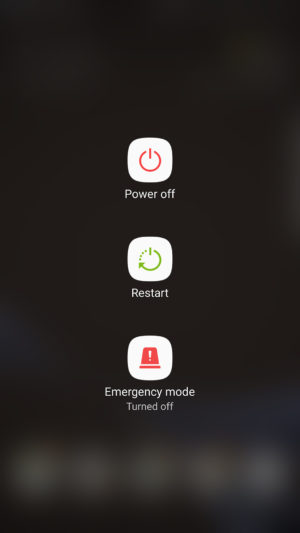
Если ваш телефон вообще не отвечает, попробуйте выполнить следующий метод. Cравнение какой лучше?
- Нажмите и удерживайте кнопки питания и уменьшения громкости .
- Через 12 секунд телефон должен перезапустить
Как разблокировать Samsung без потери данных?
Если ваше устройство является активным и отзывчивым, вы можете легко выполнить заводскую перезагрузку без потери данных. Поскольку вы уже знаете, что сброс на завод вытирает все пользовательские данные на устройстве. Поэтому вы всегда должны заранее делать резервную копию, чтобы не потерять свои данные. Появилась новая функция самоуничтожение сообщений.
Гибкое резервное копирование и восстановление данных Android.
- Выборочно резервировать данные Android на компьютер одним щелчком мыши.
- Предварительный просмотр и восстановление резервных копий на любые устройства Android.
- Поддержка 8000+ устройств Android.
- Во время резервного копирования, экспорта или восстановления данных.
Пошаговая инструкция:
Просто запустите приложение и подключите свой телефон к системе. Выберите вариант «Резервное копирование и восстановление данных» на экране приветствия инструмента dr.fone. Появилась информация где можно купить .


Вы получите следующее сообщение, как только ваша резервная копия будет успешно выполнена.
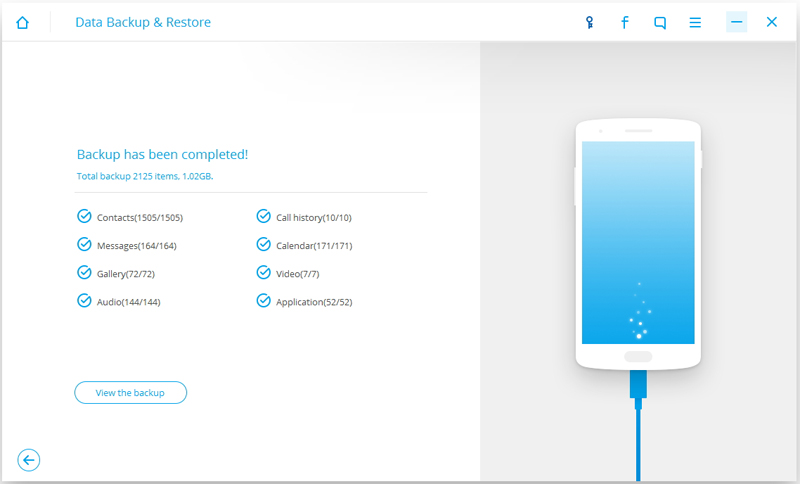
Теперь вы можете легко восстановить заводскую версию телефона Samsung, посетив меню «Настройки» на вашем устройстве. Это самый простой способ сделать сброс Samsung до заводских настроек устройства Убедитесь, что ваш телефон не будет подделан. После полного резервного копирования данных выполните следующие шаги, чтобы сделать сброс Samsung. Новый смартфон .
1. Просто откройте свое устройство и зайдите в меню «Настройки», чтобы начать.
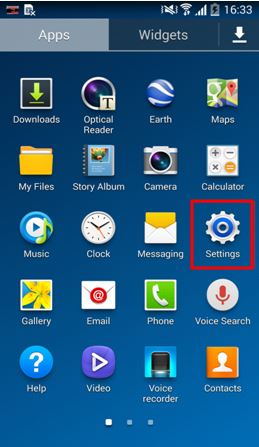
2. Перейдите на вкладку «Общие» и нажмите «Резервное копирование и сброс».
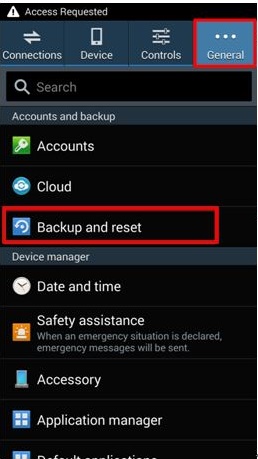
3. Это откроет новую вкладку, где будут предоставлены различные параметры, связанные с резервным копированием и сбросом. Просто нажмите «Factory reset» (Сброс до заводских настроек) для продолжения.

4. Ваше устройство сообщит вам обо всех последствиях выполнения жесткого сброса Samsung. Он отключит ваше устройство из связанных аккаунтов и удалит из него все пользовательские данные. Просто нажмите кнопку «Сбросить устройство», чтобы продолжить.
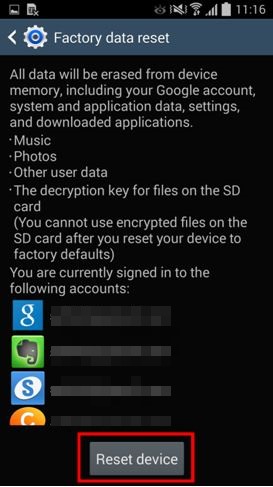
5. Устройство предложит другое приглашение. Наконец, нажмите кнопку «Удалить все», чтобы восстановить заводские настройки вашего устройства.
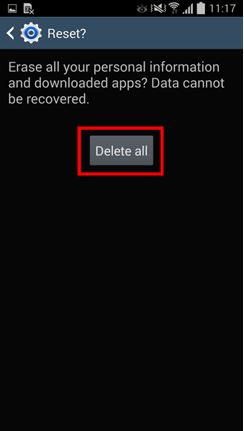
Теперь вы можете восстановить заводскую версию Samsung без потери ваших данных.
Заводской сброс Samsung когда он не включается
Бывают случаи, когда пользователи хотят восстановить заводские настройки своего телефона, но не могут реально получить доступ к их устройству. Если ваш телефон не включается и не реагирует. Вы можете легко войти в его режим восстановления, чтобы сделать сброс Samsung. Хотя, если вы не сделали резервную копию своих данных заранее, тогда вы потеряете ее в процессе. Тем не менее, выполните жесткий сброс Samsung, введя его режим восстановления следующим образом. Особенности смартфона .
1. Если ваш телефон не включается, просто нажмите кнопку питания, чтобы выключить его. Подождите несколько секунд, пока он не вибрирует и не выключится. Теперь включите телефон в режим восстановления, одновременно нажав кнопку «Домой», «Питание» и «Громкость».

2. Подождите некоторое время, пока на экране появится логотип Samsung. Теперь отпустите кнопки, когда ваш телефон войдет в режим восстановления. Вы можете перемещаться по экрану с помощью кнопки увеличения и уменьшения громкости и сделать выбор с помощью дома или кнопки питания. Выберите опцию «стереть данные / сбросить заводские настройки», чтобы выполнить заводскую перезагрузку. Если вы получите другое сообщение о разрешении удалить все пользовательские данные, просто согласитесь с ним.
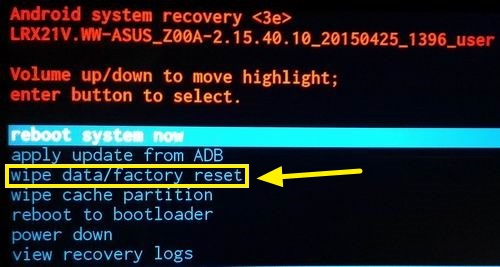
3. Это запустит процесс заводской перезагрузки. Через несколько минут будет завершена работа с жестким перезагрузкой Samsung. Теперь выберите вариант «перезагрузить систему сейчас», чтобы перезагрузить устройство.
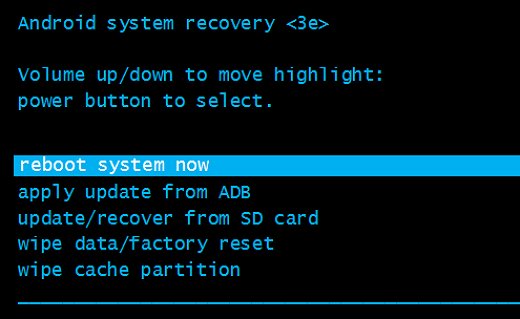
Как сделать заводской сброс Samsung при блокировке
Бывают случаи, когда пользователи просто блокируют своих устройства. Если ваш телефон не выключен, но если вы все еще не можете получить к нему доступ. Вы можете следовать этому подходу. С помощью Android Device Manager вы можете удаленно удалять данные своего телефона. Если вы заблокированы на своем устройстве, выполните следующие шаги, чтобы восстановить заводские настройки Samsung. по мнению многих аналитиков самый мощный смартфон в мире.
1. Используйте учетные данные Google, которые связаны с вашим Samsung и войдите в систему
2. Просто выберите свой телефон, чтобы получить доступ к различным операциям, которые вы можете выполнять с помощью диспетчера устройств. Вы можете найти свое устройство, позвонить ему, заблокировать его или стереть его данные. Просто нажмите кнопку «стереть», чтобы перезагрузить устройство.

3. Вы получите всплывающее сообщение, чтобы подтвердить свой выбор. Нажмите кнопку «Стереть», чтобы сделать сброс Samsung. Если ваше устройство находится в автономном режиме, то операция заводского сброса будет выполнена, как только он снова выйдет в сеть.

Удалите все личные данные перед продажей телефона
Это может вас удивить, но даже после выполнения операции заводского сброса ваше устройство может по-прежнему сохранять некоторую информацию. Поэтому, если вы планируете продать свое устройство, вам следует приложить усилия, чтобы полностью стереть ваши данные. Чтобы сделать это, вы можете воспользоваться помощью дрессировщика Dr.fone.
Он совместим почти с каждым устройством Android и полностью уничтожит данные вашего телефона. Чтобы удалить устройство Android, выполните следующие действия. Запущен , известны примерные характеристики, цена и дизайн.
С помощью Android Data Eraser:
1. Начните с загрузки Android Data Eraser со своего официального сайта прямо . После этого установите его в свою систему. После запуска вы получите следующий экран приветствия. Из всех предоставленных опций выберите функцию «Data Eraser».

2. Теперь подключите свой телефон к системе с помощью USB-кабеля. Убедитесь, что вы уже включили USB-отладку на своем телефоне. Как только вы подключите свой телефон, вы получите всплывающее сообщение о разрешении USB Debugging. Просто соглашайтесь с этим, чтобы продолжить.
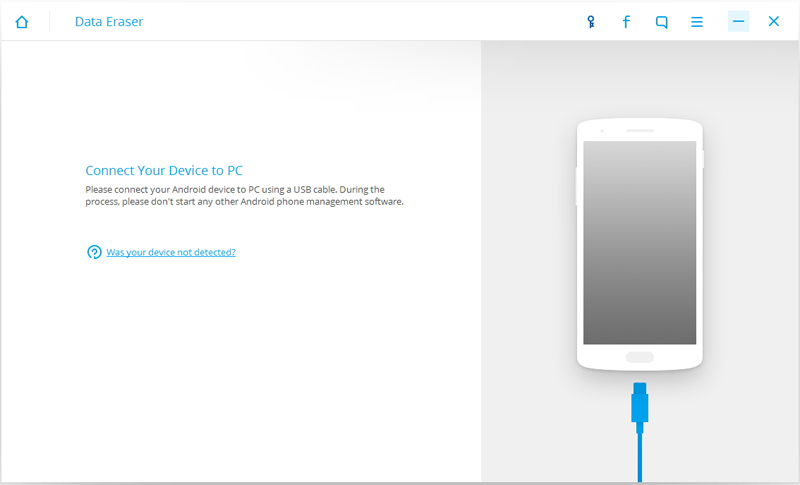
3. Устройство автоматически распознается приложением. Все, что вам нужно сделать, это нажать кнопку «Удалить все данные», чтобы начать процесс.

4. В следующем окне вам необходимо предоставить ключ «удалить» в текстовом поле и нажать кнопку «Удалить сейчас», когда вы закончите. В идеале вы должны убедиться, что вы уже сделали резервную копию своих данных до этого.
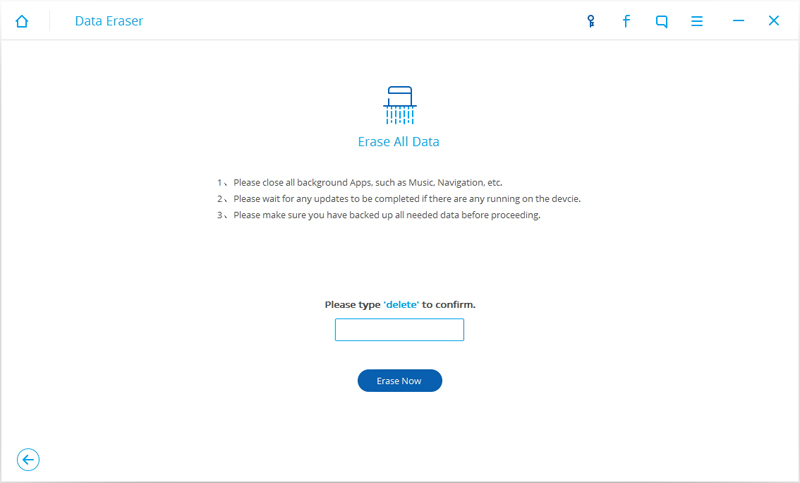
5. Это приведет к перезагрузке Samsung. Подождите некоторое время, так как приложение избавится от пользовательских данных с вашего устройства. Не отключайте устройство во время этого процесса или не открывайте какое-либо другое приложение для управления телефоном.
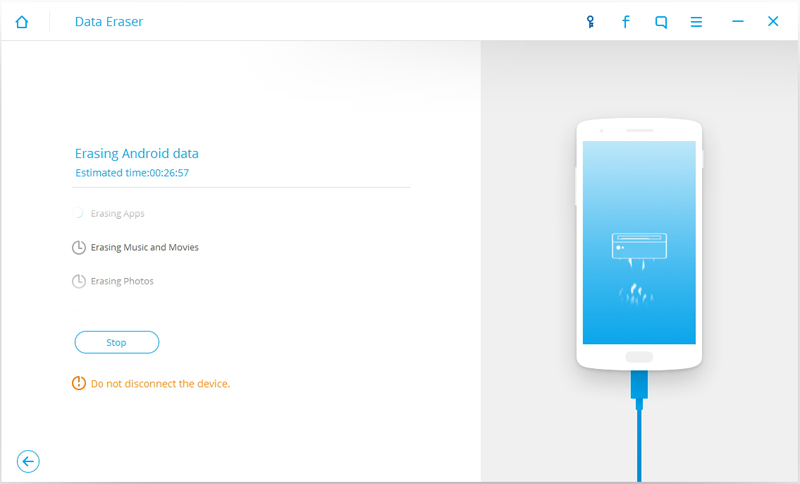
6. Наконец, интерфейс попросит вас нажать «Заводские сбросы данных» или «Удалить все данные». Это запустит заводскую настройку Samsung в течение нескольких минут.
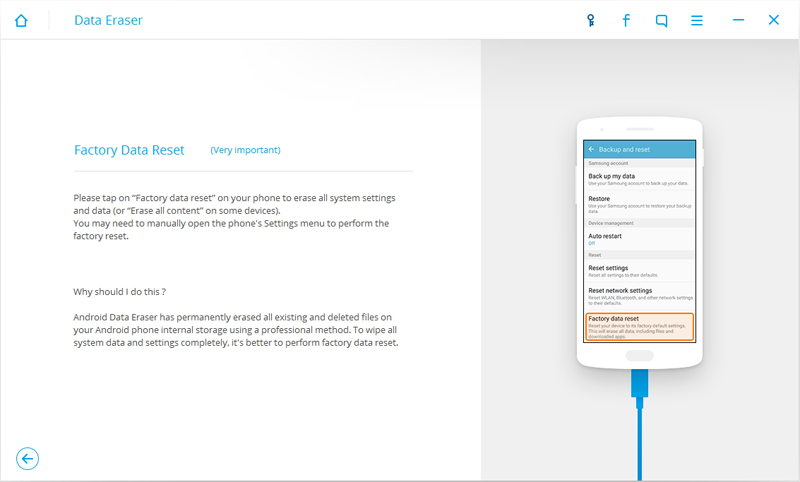
7. Как только ваши данные будут удалены, вы получите следующее сообщение. Теперь вы можете просто отключить ваше устройство.
Иногда происходит такое, что Samsung Galaxy S II начинает работать не совсем хорошо. Как поступить в такой ситуации? Если телефон функционирует некорректно, придется перезагрузить его через меню или при помощи аппаратных клавиш. Как сбросить настройки на Samsung? Можно применить несколько способов.
1. Очистите кэш
Если телефон не работает должным образом, вам, возможно, потребуется перезагрузить его, а также Это поможет удалить ненужное содержимое из памяти гаджета. В отличие от общего сброса, удаление кэша не стирает ваши личные данные.
Чтобы стереть кэш, вы должны сделать следующее:
- Выключите устройство.
- Нажмите и удерживайте VolumeUp и VolumeDown одновременно.
- Нажмите клавишу включения и подождите, пока смартфон один раз завибрирует, затем отпустите ее.
- Удерживайте далее кнопки настройки громкости, пока не отобразится экран AndroidSystemRecovery. Нажмите клавишу регулировки громкости вниз, чтобы выделить раздел кэш, подлежащий удалению.
- Удерживайте необходимую кнопку, чтобы выбрать данные, которые вы хотите удалить - Home (только ICS) или Power (только GB).
Убедитесь, что все выделено правильно, и перезагрузите гаджет. Этот метод полезен тем, что позволяет просто очистить память устройства от ненужной информации. Это самый мягкий способ, помогающий наладить работу вашего Samsung Galaxy S2. Сбросить настройки вы можете всегда, поэтому лучше начинать с меньшего. В этом можно убедиться в ходе дальнейшего использования смартфона.

2. Общий сброс
Как сбросить настройки на Samsung из меню настроек
Общий сброс поможет вернуть устройство к заводским настройкам, и может удалить ваши личные данные из памяти внутренней - загруженный контент, картинки, рингтоны, контакты и приложения. Однако это действие не стирает данные, хранящиеся на SIM-карте или SD.
Чтобы выполнить общий сброс, выполните следующие действия:
- Сделайте всех данных из внутренней памяти.
- На главном экране нажмите клавишу «Меню», а затем «Настройки».
- Выделите и нажмите «Резервное копирование и сброс».
- Нажмите «Сброс настроек» и выберите «Удалить все».
Как сбросить настройки на Samsung с аппаратными ключами
Это также восстанавливает заводские настройки и стирает из внутренней памяти, не затрагивая при этом содержимое SIM- или SD-карты.
Если меню устройства зависнет или перестанет отвечать, вы можете сбросить настройки с помощью аппаратных клавиш. Чтобы выполнить общий сброс, понадобятся следующие действия:
- Выключите устройство. Нажмите и удерживайте клавиши регулировки звука одновременно.
- Нажмите клавишу питания, подождите, пока телефон завибрирует однократно, затем отпустите ее.
- Продолжайте удерживать клавиши настройки звука, пока не появится AndroidSystemRecovery.
- Нажмите кнопку регулировки громкости вниз с целью выделить данные, которые вы хотите сбросить. Нажмите кнопку питания, чтобы сделать выбор. Нажмите еще раз эту клавишу, чтобы удалить все данные пользователя. Затем еще дважды выполните нажатие кнопки питания.

3. Безопасный режим
Безопасный режим позволяет включить устройство с отключенными сторонними приложениями. Включив гаджет таким образом, вы сможете легко удалить все программы, которые могут вызывать проблемы при загрузке или работе Samsung Galaxy. Как сбросить настройки в безопасном режиме - указано ниже. Возможно, жесткий сброс вам и не понадобится.
Чтобы включить и использовать его для решения проблем, нужно следующее:
- Извлеките аккумулятор из телефона.
- Вставьте батарею заново. Нажмите и удерживайте кнопку «Меню» и одновременно включите устройство. Когда вы видите символ блокировки на экране, вы можете отпустить «Меню».
- Пункт SafeMode отображается в левом нижнем углу. Удалите все сторонние приложения, которые создают вам проблемы.
Выключите безопасный режим:
- Нажмите и удерживайте клавишу питания, выберите «Отключить питание».
- Извлеките аккумулятор и вставьте его заново.
- Нажмите кнопку питания, чтобы включить устройство, но не трогайте какие-либо клавиши во время перезагрузки.
Теперь вы знаете, как сбросить настройки на Samsung. Выше перечислены наиболее простые методы. Существуют и другие способы, например, перепрошивка устройства. Однако неспециалистам данные варианты не рекомендуются.
Нет такого устройства, которое было бы застраховано от различных сбоев и программных неполадок. Причин необходимости провести полный сброс устройства до заводских настроек может быть несколько, как и, собственно, способов провести эту операцию.
Причины
Чем дольше вы пользуетесь смартфоном, тем больше вероятность, что в ближайшем будущем возникнет необходимость провести сброс до заводских настроек Samsung Galaxy S3. Именно время использования является первой причиной поломок программного плана. Как это возможно? Дело в том, что во время пользования на ваше устройство устанавливается очень много различных программ и игр, а также обновления для них. Добавьте сюда все получаемые и отправляемые сообщения, вызовы, контакты, снятые фотографии и видео. Даже если регулярно чистить устройство от «мусора», которые остается после работы этих программ, и удалять все перенесенные в другое устройство файлы, часть этого все равно остается в памяти устройства. Со временем работоспособность смартфона заметно сокращается. Самостоятельно и даже программным путем удалить все лишнее невозможно.
Еще одной причиной снижения продуктивности, частых глюков и даже самостоятельного отключения может стать несовместимость между различными версиями установленных программ, а также вшитых в систему файлов "Самсунг Галакси С 3". Учтите при этом, что система "Андроид" постоянно улучшается, совершенствуется и меняется. Некоторые приложения просто не способны больше правильно функционировать совместно, и, чтобы устранить этот конфликт, нужен полный сброс.
Программная подготовка
Стоит понимать, что сброс до заводских настроек Samsung Galaxy S3 - это полное удаление всей информации смартфона. После этой операции ваше устройство станет таким, каким вы забирали его из магазина - пустым. Именно по этой причине просто необходимо провести ряд процедур, чтобы переместить или скопировать все имеющиеся контакты, фотографии и остальные, не менее важные, файлы. Куда? Есть несколько вариантов:
- Карта памяти.
- Компьютер.
- Гугл-аккаунт.
- "Гугл Диск".
Кстати, не забудьте проверить, как называется ваша учетная запись в "Гугле", так как она тоже будет удалена. Помните, что после того как пройдет Galaxy S3 mini, на устройстве ничего не останется и восстановлению подлежать не будет (кроме того, что вы заблаговременно переместите из памяти телефона).
Физическая подготовка
Если подготовительные работы закончены и все необходимые данные извлечены, нужно заняться самим смартфоном. Лучше, чтобы он был заряжен минимум наполовину, а карта памяти извлечена. Это станет защитой от непредвиденных неприятностей.
Простой сброс
Самым элементарным вариантом является сброс до заводских настроек Samsung Galaxy S3 через настройки. Для этого в "Настройках" нужно войти в раздел "Архивация и сброс", где, собственно и провести сброс, как это видно на изображении.
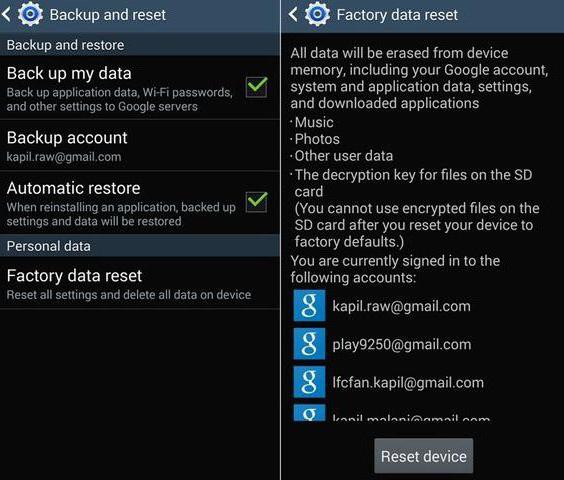
В зависимости от системы, второй пункт можно найти в "Опциях" или "Общих вкладках". Этот простой способ подойдет, когда решение о сбросе не было вызвано сильным сбоем в работе, а в качестве профилактики или устранения небольших неполадок системы.
Сброс через рекавери
Для начала нужно полностью выключить смартфон. Некоторые устройства, в силу мощного программного сбоя, нуждаются в радикальных мерах - зажатию на 10 секунд кнопки выключения или и вовсе изъятию аккумулятора. Второго лучше избегать.
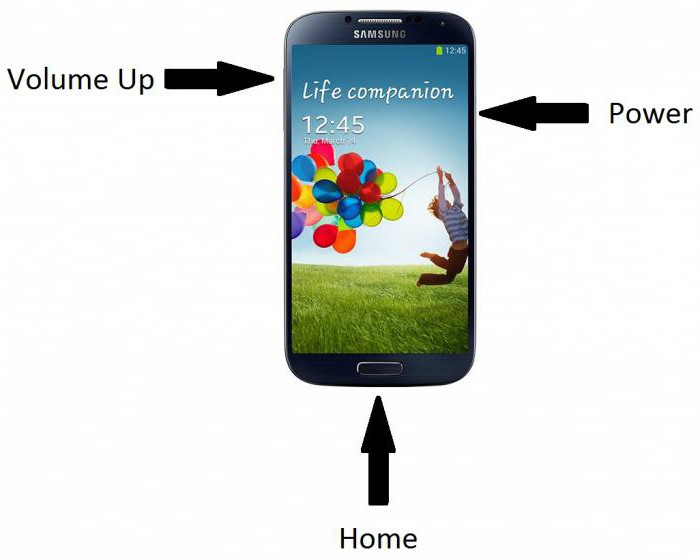
Попасть в рекавери на "Самсунг Галакси С 3" можно путем зажатия трех клавиш - включения, увеличения громкости и домой. Когда появится логотип "Самсунг", нужно отпустить только кнопку питания. Остальные должны оставаться зажатыми. В результате появится окошко с рядом надписей на английском языке, и чтобы провести сброс до заводских настроек Samsung Galaxy S3 до конца, нужно сначала выбрать «ввайп данных и кеша» клавишами громкости. Для того чтобы выбрать, нужно нажать клавишу включения, ею же подтвердить свой выбор.

После некоторого ожидания появится новое окно. В нем уже необходимо выбрать «ребут систем нау» и, как и прежде, кнопкой включения подтвердить свой выбор.
В итоге смартфон "Самсунг Галакси С 3" включится так, словно вы его только что забрали из магазина и теперь необходимо его просто настроить. В нем не будет никаких паролей, смс-сообщений, ваших любимых приложений и так далее.
Какими бы сложными ни казались описанные выше методы, процесс сброса вашего смартфона до заводских настроек занимает не так много времени.
Сложности
В некоторых случаях, после того как была использована кнопка сброса настроек, проблема не решилась. Если такая участь постигла ваш смартфон, немедленно несите его в сервисный центр, где специалисты при помощи специального оборудования и программ запустят ваше устройство и сделают ему полный сброс.
Более того, полный сброс не всегда в принципе решает проблемы устройства. В более чем половине случаев обеспечить нормальную работу устройства можно только при помощи прошивания телефона. Для этого, опять-таки, нужно обратиться к специалистам. Помните, что самостоятельный ремонт может только усугубить ситуацию, и ваш аппарат станет ничем иным, как просто кучкой металла и пластика, место которого в мусорном ведре.